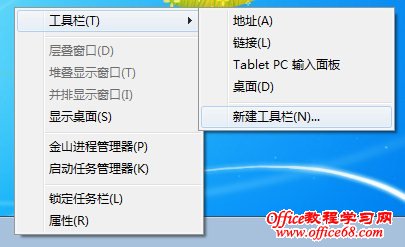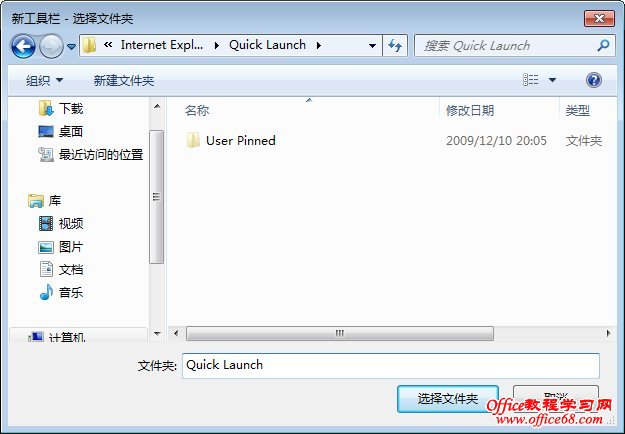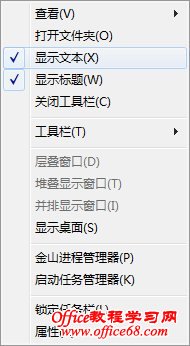|
Windows 7安装后默认是不开启快速启动栏的,而是代之以“超级工具栏”,但是如果有很多快速启动项都在工具栏上平铺或滚动就会变得很丑,所以还是XP样式的快速启动栏比较好用些,网友小蝎子反应在Windows 7上会偶尔丢失快速启动栏的问题,天缘今天特别测试了很久,非常遗憾,并没有遇到一次丢失的现象,也搜索了一下,某些网友提出的各种解决方法,凡是天缘看到的全都测试过,但都无法重现快速启动栏丢失现象,特别写下此文,方便遇到类似问题的网友集中反馈和交流一下。 下面介绍一下Windows 7快速启动栏的打开方法。 1、在工具栏空白处,鼠标右键,依次点击工具栏——新建工具栏,如下图:
2、弹出选择文件夹对话框,拷贝%appdata%MicrosoftInternet ExplorerQuick Launch到当前路径浏览框中,并回车,点击选择文件夹,如下图:
3、这时候工具栏会出现快速启动栏,但是是按照图标文本形式展示的,如下图:
4、要修改只显示图标(传统的XP快速启动栏样式),只需要在Quick Launch上鼠标右键,把显示文本和显示标题两项取消即可,然后可以把快速启动栏拉到最最左端(需要先把工具栏解除锁定),如果不喜欢自带的超级工具栏可以在图标上鼠标右键选择将此程序从任务栏解锁即可释放掉,如果再次需要只需要拉上来或在任务栏窗口上鼠标右键将此程序锁定到工具栏即可。
5、然后大家重启一下机子,确认是否会丢失快速启动栏。 |